鬃毛笔刷引擎¶
这是一个模拟现实笔刷效果的引擎,它可以在笔画路径上模仿鬃毛留下的痕迹。
笔尖¶
基本原理:
笔尖图像将被用于指定笔刷含有鬃毛的区域。
笔尖图像中不透明度较低的区域代表了不透明度较低的鬃毛。在笔画中这些区域的鬃毛会显得比较稀疏。
使用技巧:
你可以使用不同的笔尖图像来制作出不同的笔刷。笔刷形状越复杂,绘制速度就越慢,而且效果还不一定明显——这是因为一根鬃毛很容易画到了别的鬃毛已经画过的位置,最终将笔迹填满。
要减小鬃毛的密度,可以使用自动笔尖并降低鬃毛选项的密度,或者增加随机偏移量等方法实现。
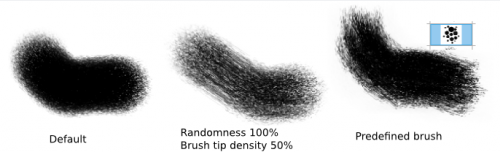
鬃毛选项¶
此选项页是鬃毛笔刷引擎的核心功能。
- 缩放
控制用力按下笔刷时鬃毛分散的程度。
此数值越大,笔画宽度就越大,且鬃毛之间的间距也就越远。例如,此数值为 4 时会将你的笔刷大小增大 4 倍,而鬃毛之间的距离也会增大 4 倍。整个笔画的轮廓就会显得稀疏起来。
此数值越小,笔刷鬃毛越凝聚,这样笔画中心部分就不会出现稀疏的情况了。
负值的作用和对应的正值相同。例如 -1.00 的效果和 1.00 是一样的。
- 随机偏移
给鬃毛的痕迹添加一点抖动感。
设为 0.00 时鬃毛会保持平行。
设为其他数值时鬃毛的痕迹会进行随机偏移。数值较大时鬃毛会散开,所以会略微增大笔刷的整体大小。
负值的效果和正值相同。
- 斜切
此数值会对笔刷的整体轮廓进行斜切变形,把本来圆头的笔刷变成扁头,或者模仿使用圆头的一侧描绘的效果。
- 密度
控制鬃毛的密度。前面的缩放选项会把鬃毛集约或者分散到一定的区域内,而密度则决定某个固定区域内的鬃毛的多少。下图从上到下依次展示了缩放、随机偏移、斜切、密度在不同数值下的效果。现在心里有数了吧?
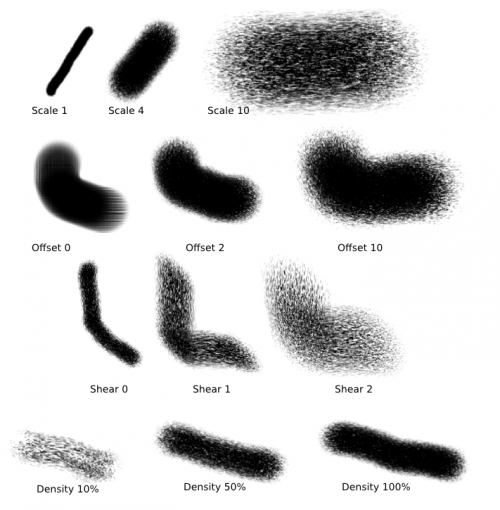
- 鼠标速度模仿压力
此选项会把“缩放”数值映射到鼠标速度,从而模拟数位板的压力。
此选项使用“两次鼠标事件之间的距离”来决定缩放,画得越快,距离越大。下图上方的例子是鼠标压力选项的效果,图中起始处压力全开的问题貌似已经在新版中解决。
此选项不会影响“压力”传感器对其他选项的影响,如大小、不透明度、旋转等。
- 阈值
这是一个转为数位板而设的选项。勾选后,鬃毛在只有压力超过一定数值后才会被软件认为“接触了画布”而画出笔迹。
- 鬃毛粘连
鬃毛的笔迹会互相粘连到一起,放大笔画后容易看清效果。
- 抗锯齿
此选项会降低笔画轮廓的不规则感,缩小笔刷或者视图后容易看清效果。
- 鬃毛间颜色混合
此选项会把同一条笔画中的每根鬃毛的笔迹颜色进行混合,但因为笔刷的鬃毛一般都很密集,并不会有特别明显的效果。下图为鼠标速度模仿压力和鬃毛粘连的示意图。
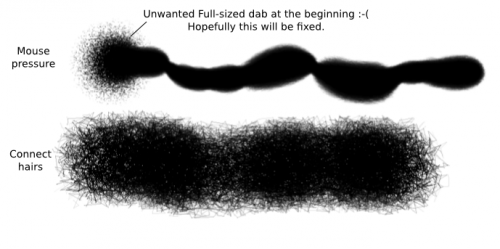
颜料消耗¶
根据每笔的持续时间来模拟颜料的消耗情况。颜料量控制颜料需要多久耗尽,曲线控制在每笔的不同部分中的颜料比例。
- 不透明度
颜料耗尽时笔画会变成透明。
- 饱和度
颜料耗尽时笔画会失去饱和度。
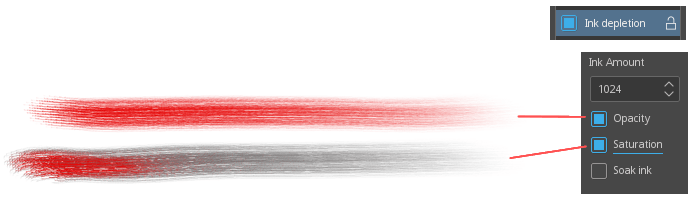
- 汲取画布颜色
勾选此项后,笔刷的鬃毛将汲取笔画起点处的画布颜色进行绘制。笔刷的不同鬃毛可以拾取到不同颜色,并在同一笔画里绘制出来。使用时无需勾选 颜料消耗 ,只需勾选 汲取画布颜色 。
备注
此功能只会拾取笔刷未经缩放的区域。如果你的笔刷的缩放比例为 4.00,那么它只会拾取笔画中央 1/4 区域的颜色。
如果汲取的区域为透明,鬃毛将拾取到黑色。
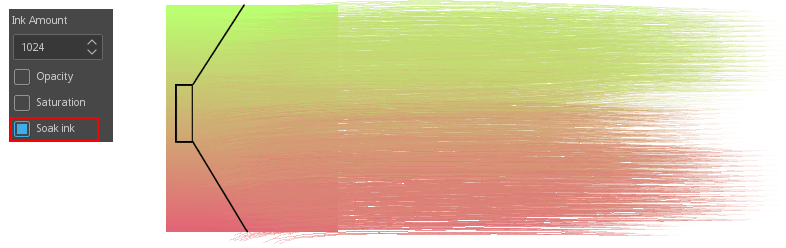
警告
此功能可能并不太稳定。它本应拾取当前图层的颜色,但有时候会拾取到上一个你用非鬃毛笔刷绘制过的图层。如果发生此类情况,可以试试一直在同一图层作画,或者在当前图层中用别的笔刷绘制一下,然后切换到鬃毛笔刷作画。
- 饱和度权重控制
此功能通过权重下列数值来控制饱和度:
压力权重
鬃毛长度权重
鬃毛颜料量权重
颜料消耗曲线权重
